1、考查重点
本文将结合下图所示的简化U盘实例,对分割零件、压凹、保存实体、生成装配体等多实体建模知识点进行分享。

2、实例操作
步骤1打开并分割主零件
打开零件“USB Flash Drive.sldprt”,主零件的建模特征都放在“主零件”文件夹中,单击【插入】/【特征】/【分割】,将零件分割为“盖子”和“主体”两部分,不选择任何模板,也不保存实体,如下图所示。
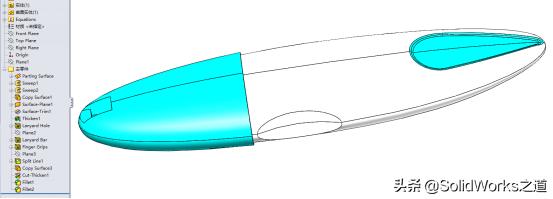

步骤2修改盖子实体
隐藏主体部分,对盖子实体进行抽壳,厚度为0.025,如下图所示。
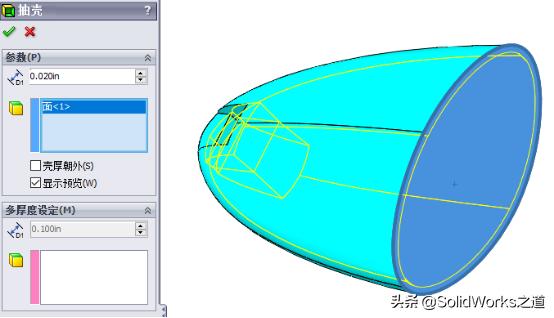
创建一个与盖子的端面相距0.05in的基准面,单击【筋】在基准面上绘制筋草图,单击【√】退出草图,筋厚度为0.02in,如下图所示。

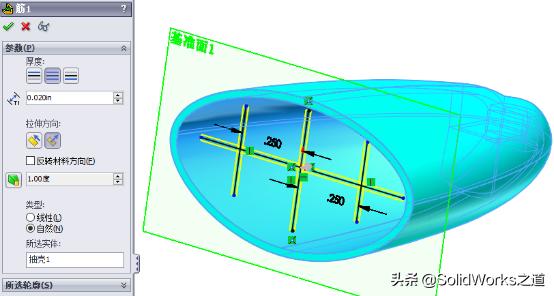
步骤3为主体部分添加凸台
在“主体”部分实体上单击右键,选择【独立】,在端面上绘制草图进行拉伸,深度为0.15in,创建凸台与主体部分合并,单击【√】,如下图所示。

步骤4压凹盖子实体
退出孤立,单击【插入】/【特征】/【压凹】,进行【切除】压凹,如下图所示。
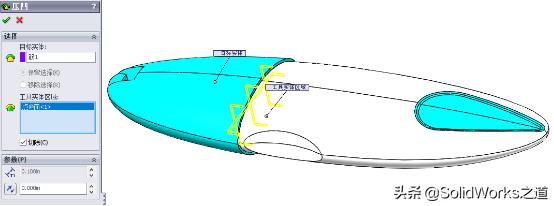
步骤5修改主体实体
隐藏盖子实体,单击【插入】/【特征】/【分割】将主体部分分割成上下两半,同样不选择模板不保存实体,分割工具为“Parting Surface”,如下图所示。注:先抽壳再分割更简单,但由于SolidWorks软件的限制,不支持零件距离的切割,分割面与抽壳后的主实体内外壁侧边均零距离相切重合,会发生错误,无法分割实体。

单击【抽壳】,厚度为0.025in,对主体实体的上下两部分分别抽壳,如下图所示。
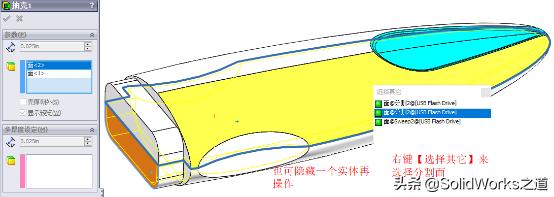

步骤6保存实体并生成装配体
单击【插入】/【特征】/【保存实体】,保存所有的实体,并生成装配体,各实体分别命名为“U盘_上”、“U盘_下”、“U盘_盖子”,选择合适的文件模板,单击【√】自动保存实体到各零件中并生成装配体,然后自动打开,单击【窗口】/【纵向平铺】,如下图所示。
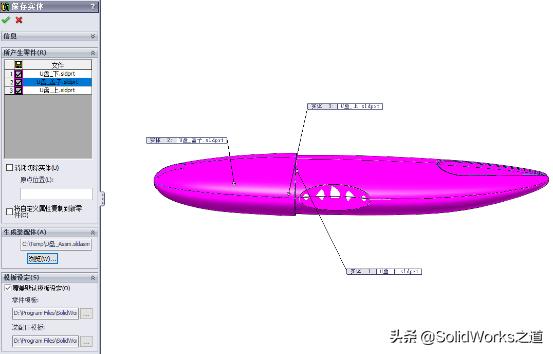
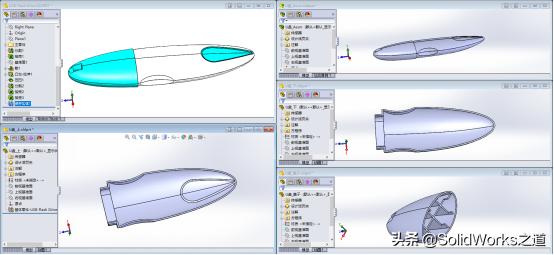
保存并关闭文件。
实例文件源:s/1etB8Fp4DjyXmBvsset0sXw&shfl=sharepset
9vmq




















 344
344











 被折叠的 条评论
为什么被折叠?
被折叠的 条评论
为什么被折叠?








